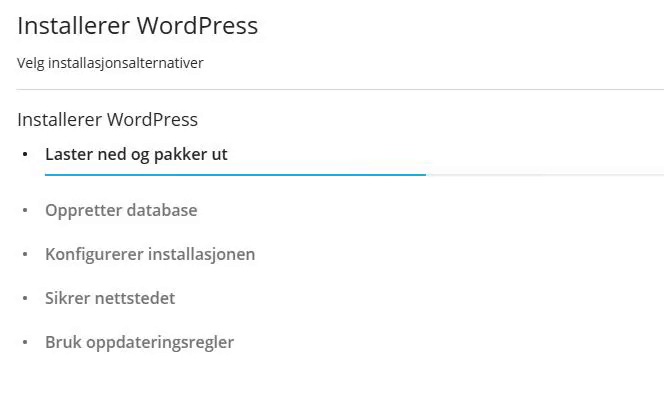Å installere (og oppdatere) WordPress på et webhotell fra Dedia er raskt og enkelt med WP Toolkit som er inkludert med vårt cPanel. I denne guiden viser vi deg hvordan.
1) Logg inn på Min Side: dedia.no/minside
2) Klikk på webhotellet som du ønsker å installere WordPress på.
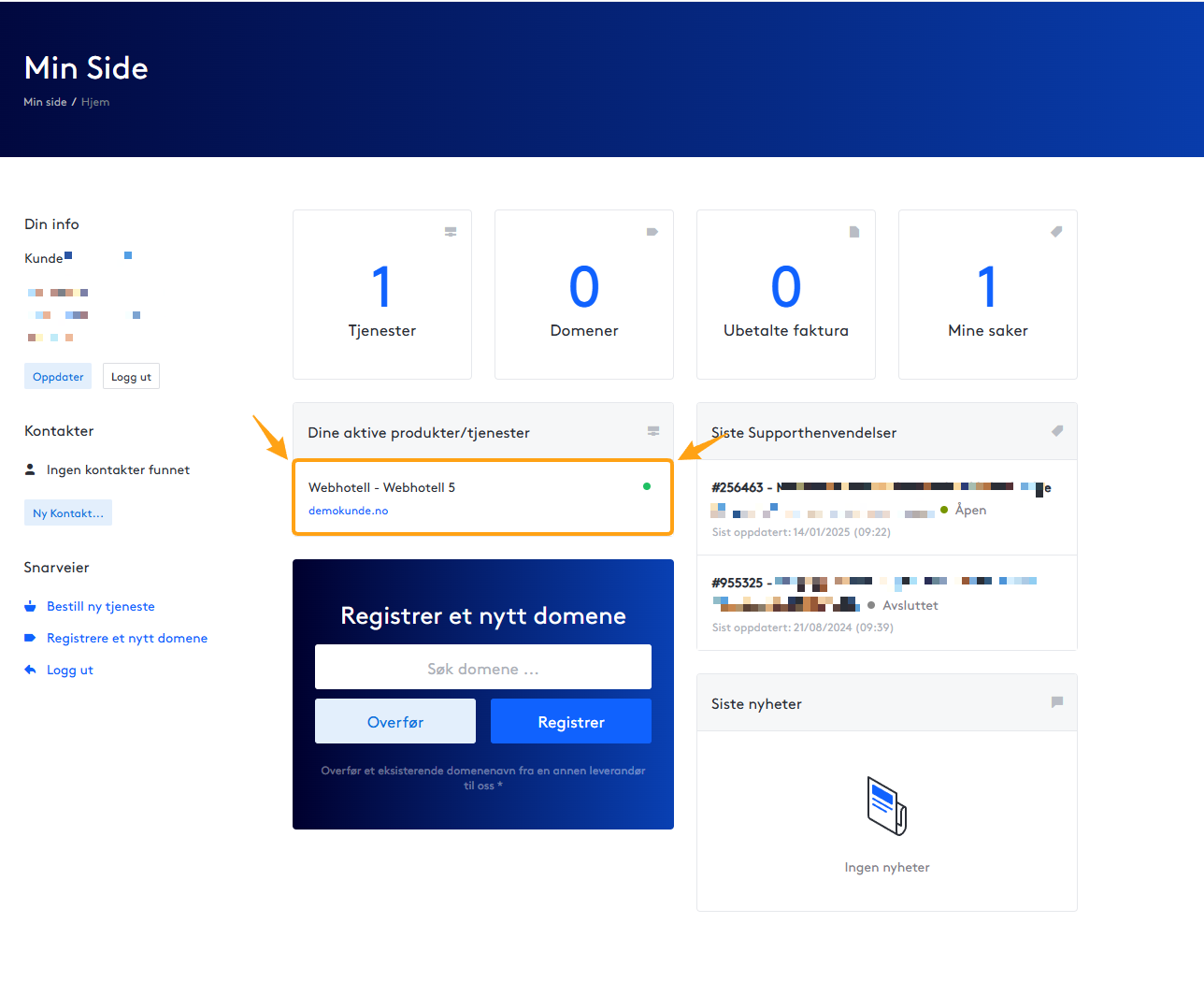
3) Fra venstre marg: klikk "Logg inn på cPanel"

5) Inne i cPanel: scroll ned til kategorien "Domener" og klikk på "WordPress Management"
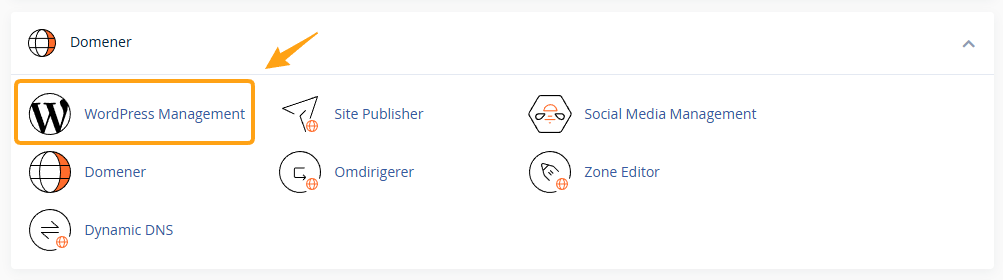
6) Klikk på knappen "Installer WordPress"
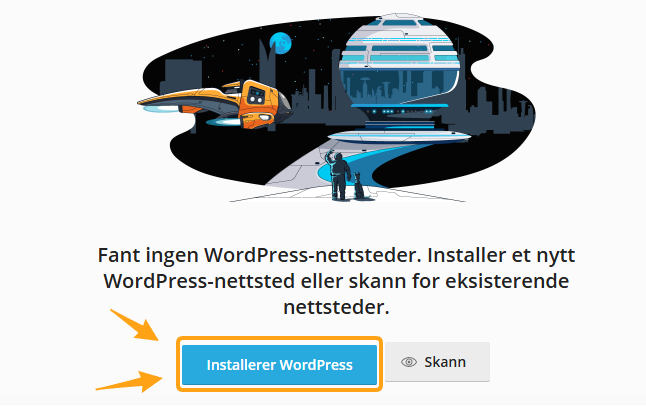
7) Velg hvilket domene ditt WP-nettsted skal være tilknyttet.
På dette bildet kan du også velge nettsidens navn og beskrivelse, samt administratorens epost, brukernavn og passord. Alt dette kan selvfølgelig endres i ettertid. WP Toolkit vil automatisk konfigurere databasen som kreves for at WordPress skal fungere.
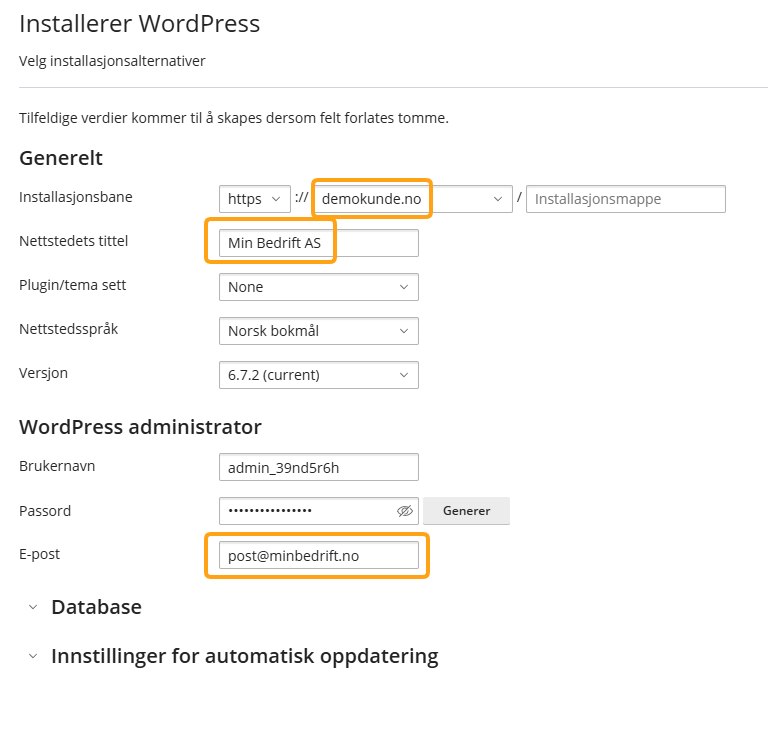
8) Når du er fornøyd med valgene, scroller du helt ned. Klikk så "Installer".
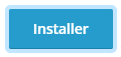
9) Installasjonen starter, og vil være ferdig i løpet av noen sekunder.
10) Når installasjonen er fullført så tas du til denne oversikten i WP Toolkit.
Fra denne oversikten kan du logge direkte inn som administrator på ditt nye WP-nettsted ved å klikke på knappen ![]()
WP Toolkit lar deg også installere plugins, sette opp smart oppdatering av din WordPress samt ta i bruk automatiske oppdateringer av både plugins og tema.
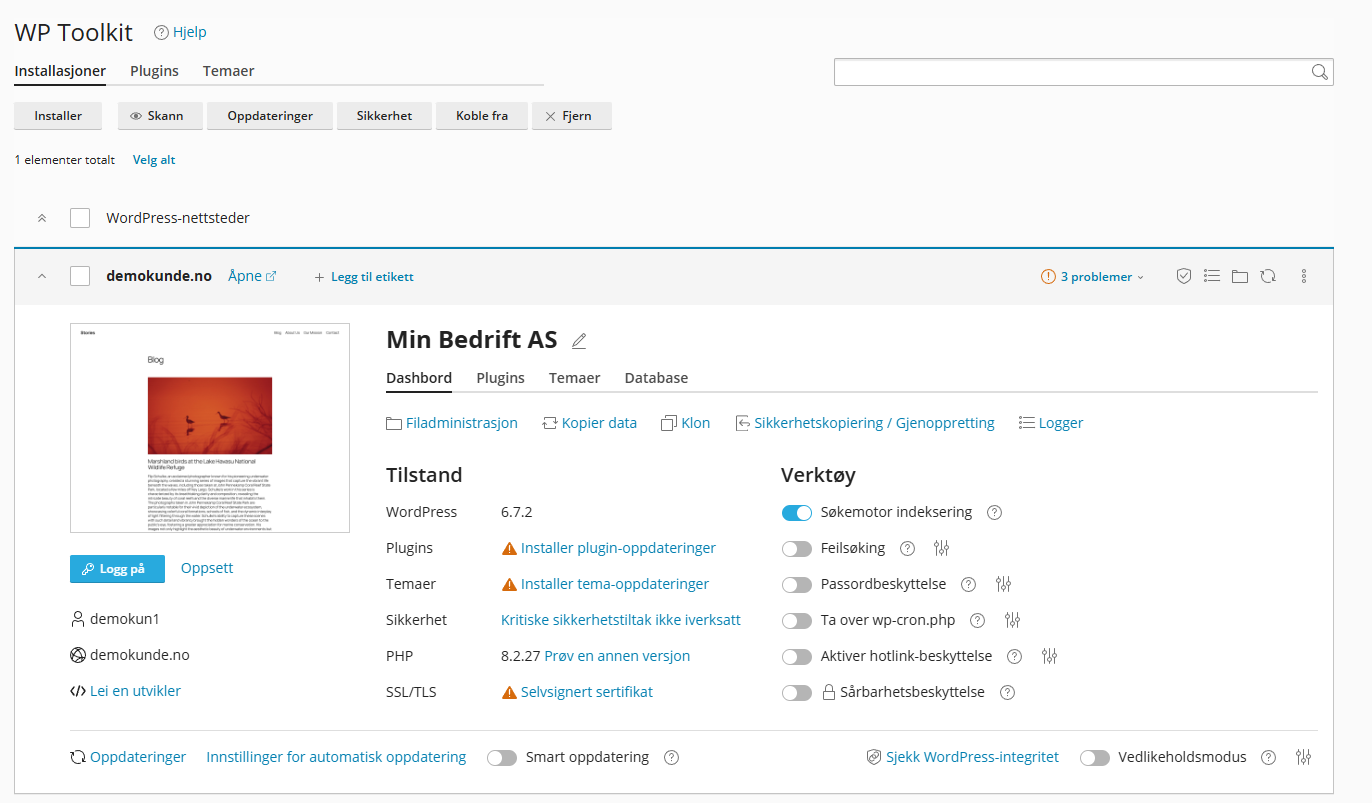
Gratulerer! Du har nå installert WordPress!